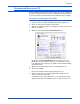Operation Manual
DocuMate 510 Scanner Benutzerhandbuch 75
Scannen
Scannen in mehrere Archivordner
Beim Archivieren von Dokumenten mit der Option Übertragen an einen
Speicherort können Sie diese in mehreren Archivordnern speichern.
Sie können beispielsweise einen Ordner Geschäftliche Quittungen,
einen zweiten Ordner Persönliche Quittungen und einen dritten Ordner
Jährliche Quittungen erstellen.
Zum Scannen in mehrere Ordner können Sie mehrere
Scankonfigurationen mit Übertragen an einen Speicherort als
Zielanwendung erstellen. Scannen Sie die Vorlagen dann jeweils mit
der Scankonfiguration, die den entsprechenden Speicherort für diese
Vorlagen enthält. Wechseln Sie dann zu einer anderen
Scankonfiguration, und scannen Sie die nächste Gruppe von Vorlagen,
um diese im entsprechenden Ordner zu speichern.
So richtigen Sie mehrere Ordner für „Übertragen an
einen Speicherort“ ein:
1. Erstellen Sie in Microsoft Windows die Ordner, in denen Sie
gescannte Elemente speichern möchten. Sie können die Ordner
auch später beim Erstellen der neuen Scankonfigurationen erstellen.
2. Öffnen Sie die OneTouch-Konsole. Navigieren Sie mit den Pfeilen
zu Schaltfläche 7 (Archiv) oder zu einer anderen Schaltfläche, mit der
Sie gescannte Vorlagen an einen Speicherort übertragen möchten.
3. Klicken Sie mit der rechten Maustaste auf die Schaltfläche, um das
OneTouch-Eigenschaftenfenster zu öffnen.
HINWEIS: Der im Beispiel oben dargestellte Speicherort ist der
Standardspeicherort für gescannte Vorlagen, sofern Sie keine neuen
Scankonfigurationen erstellt und keinen neuen Speicherort ausgewählt
haben. Wenn Sie eine neue Scankonfiguration mit einem eigenen
Speicherort erstellt haben und diese zum Scannen verwenden, werden
die gescannten Dokumente an dem neuen Speicherort und nicht am
Standardspeicherort gespeichert. Im nächsten Abschnitt („Scannen in
mehrere Archivordner,“) finden Sie Beispiele zum Einrichten von
neuen Speicherorten.